Installationshandbuch für Anfänger des All-in-One-SEO-Plugins
Veröffentlicht: 2018-11-27Wenn Sie nach einem SEO-WordPress-Plugin suchen, werden Sie höchstwahrscheinlich auf das All-in-One-SEO-Paket stoßen, da es eine der beliebtesten WordPress-Entwicklungen ist, die jemals erstellt wurden (über 45 Millionen Downloads). In diesem Tutorial für Anfänger zeigen wir Ihnen, wie Sie das All-in-One-SEO-Plugin für Ihre WordPress-Site installieren, konfigurieren und verwenden.
Dieser Anfängerleitfaden führt Sie durch alle notwendigen Schritte nach der Installation des Plugins. Wenn Sie das All in One SEO Pack Pro noch nicht installiert haben, lesen Sie die Installationsanweisungen.
All in One SEO ist standardmäßig sehr gut konfiguriert, aber die folgenden Schritte helfen Ihnen, einige wichtige Anpassungseinstellungen zu identifizieren, die jeder WordPress-Site-Besitzer befolgen sollte.
Warum wird ein SEO-Plugin für WordPress benötigt und wofür?
Suchmaschinenoptimierung (SEO) hilft, das Ranking Ihrer Website in Suchmaschinen wie Google zu verbessern. Natürlich bietet WordPress SEO-freundliche Anpassungen, aber es gibt noch viele wichtige kleine Tricks, die Sie anpassen können, um Ihre SEO-Ergebnisse zu verbessern. Fügen Sie beispielsweise Meta-Tags hinzu, erstellen Sie eine XML-Sitemap, vermeiden Sie die Duplizierung von Inhalten usw.
All in One SEO hilft Ihnen dabei, all dies mit einer benutzerfreundlichen Oberfläche zu tun, die in das WordPress-Panel passt. Übrigens, wenn Sie gerade erst anfangen, Ihre ersten Schritte in SEO zu machen, dann empfehlen wir Ihnen, das SEO-Plug-in von Yoast zu verwenden (hier ist ein Link zu diesem Artikel). Erweiterte Website-Optimierungsfunktionen sind jedoch nur verfügbar, wenn Sie All-in-One-SEO verwenden.
All-in-One-SEO einrichten
Das Basis-Plugin All In One ist kostenlos erhältlich. Es gibt eine erweiterte Version des Pro-Plugins. Zusätzliche Funktionen sind hier verfügbar, wie z. B. Video-Sitemaps, Suchmaschinenoptimierung für Online-Shops, 1 Jahr professioneller technischer Support und einige andere. Der Einstiegspreis der Professional-Version liegt je nach Tarif zwischen 57 und 419 US-Dollar.
Danach starten wir den Installationsvorgang.
Als erstes müssen Sie das All-in-One-SEO-Plugin installieren und aktivieren. Installieren und aktivieren Sie das Plugin wie gewohnt.
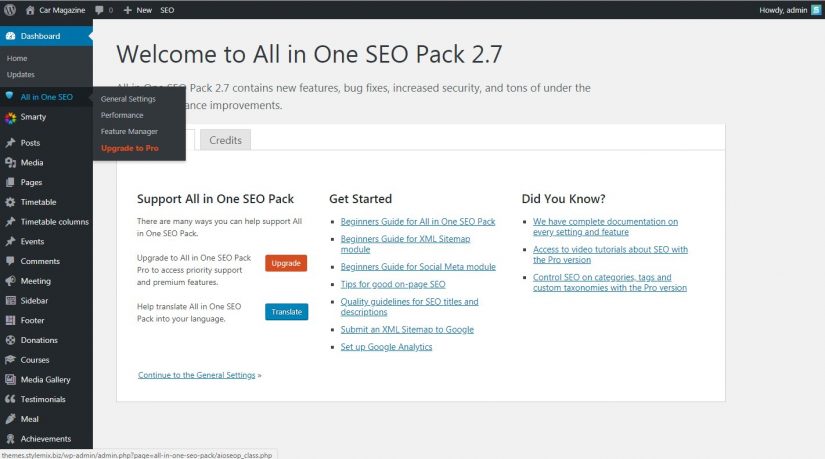
Nach der Aktivierung fügt das Plugin den Menüpunkt All in One SEO im Menü des WordPress-Adminbereichs hinzu. Um die Plugin-Einstellungen anzupassen, müssen Sie zu All in One SEO „Allgemeine Einstellungen“ gehen.
Auf der Einstellungsseite sehen Sie viele Optionen. Gegenüber jedem Parameter befindet sich ein Fragezeichen und wenn Sie darauf klicken, wird Ihnen eine Hilfemeldung zu diesem Parameter und seiner Bedeutung angezeigt.
Der erste Punkt der „Allgemeinen Einstellungen“ ist die Einrichtung von URLs. Die Angabe der kanonischen URL für jeden Beitrag vermeidet die Duplizierung von Inhalten in Suchmaschinen.
Bei der üblichen Installation von WordPress wird ein Beitrag an mehreren Stellen angezeigt: auf der Hauptseite, Archivseite, Autorenseite, Kategorien. Deshalb empfehlen wir, Artikelzusammenfassungen oder Auszüge in Form von Ankündigungen anstelle von vollständigen Beiträgen auf den WordPress-Archivseiten zu verwenden. Das Posten von vollwertigen Artikeln auf allen Seiten erzeugt einen doppelten Inhalt.
Schritt 1 – Passen Sie die Meta-Tags der Startseite an
Im Einstellungsbereich der Hauptseite können Sie den Titel Ihrer Startseite festlegen. Dieser Name kann sich vom Namen Ihrer WordPress-Site unterscheiden. Sie können es eingängig machen und Schlüsselwörter in der Beschreibung für eine bessere Suchmaschinenoptimierung verwenden.
Denken Sie daran, wenn Sie das Titelfeld leer lassen, verwendet All-in-One-SEO den Standardnamen der WordPress-Site. Wenn Sie einen anderen oder den gleichen Titel wie den Ihrer Website verwenden, vergewissern Sie sich, dass er die wichtigsten Keywords Ihrer Website enthält.
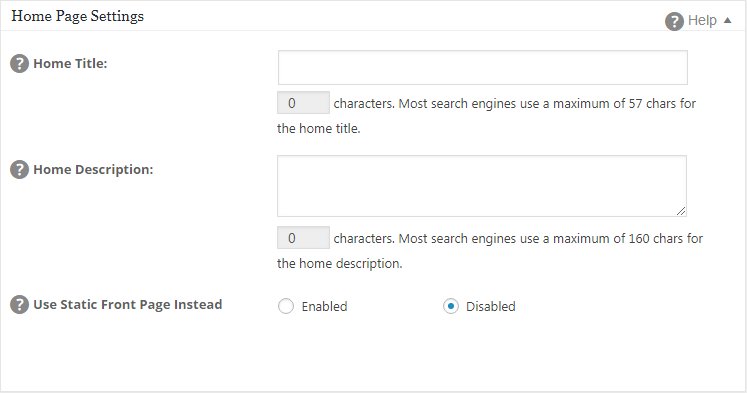
Im Beschreibungsfeld der Startseite müssen Sie eine kurze Beschreibung Ihrer Website eingeben. Verwenden Sie dazu 160 Zeichen und versuchen Sie, die Schlüsselwörter Ihrer Website darin einzuschließen. Gehen Sie jedoch nicht über Logik und gesunden Menschenverstand hinaus. Stellen Sie sicher, dass die Beschreibung für das Publikum lesbar und verständlich ist und vor allem – sie vermittelt den Benutzern wichtige Informationen über Ihre Website. Wenn Sie das Beschreibungsfeld leer lassen, verwendet All in One SEO die Beschreibungen auf Ihrer Startseite nicht. Wenn Sie den maximalen Nutzen erzielen möchten, müssen Sie sie ausfüllen.
Wenn Sie eine statische Startseite verwenden, können Sie neben „Statische Startseite verwenden“ auf „Aktivieren“ klicken. Jetzt können Sie Ihre Homepage bearbeiten und einen Titel und eine Beschreibung im Metafenster „All in One SEO“ hinzufügen.
Wo die Parameter des Titels und der Beschreibung der Hauptseite angegeben werden müssen, hängt von den WordPress-Einstellungen ab. Zuerst müssen Sie zu „Einstellungen“> „Lesen in WordPress“ gehen und die Anzeigeeinstellungen im Bedienfeld überprüfen. Befolgen Sie dann basierend auf diesem Parameter die folgenden Anweisungen:
Wenn die „Startseite“ auf „Statische Seite“ eingestellt ist: Gehen Sie zu „All In One SEO“ > „Allgemeine Einstellungen“ > „Startseiteneinstellungen“ und wählen Sie „Aktiviert“ neben „Statische Startseite verwenden“. Jetzt können Sie den Titel und die Beschreibung auf Ihrer Homepage festlegen, indem Sie zu den Seiten gehen, die Homepage bearbeiten und nach unten zum Abschnitt „All in One“ scrollen.
Wenn die „Startseite“ auf „Neueste Beiträge“ eingestellt ist, gehen Sie zu „All in One SEO“ > „Allgemeine Einstellungen“ > „Startseiteneinstellungen“ und geben Sie den Titel und die Beschreibung in den entsprechenden Feldern an. Wobei der Parameter „Statische Startseite verwenden“ auf „Deaktiviert“ gesetzt ist.
Schritt 2. Passen Sie die Titeleinstellungen aller Seiten an
Mit den Titeleinstellungen können Sie Standardtitelvorlagen für jede von WordPress erstellte Seite festlegen. Dies kann ein Eintrag, eine Startseite, Archive, Tags oder Kategorieseiten sein.
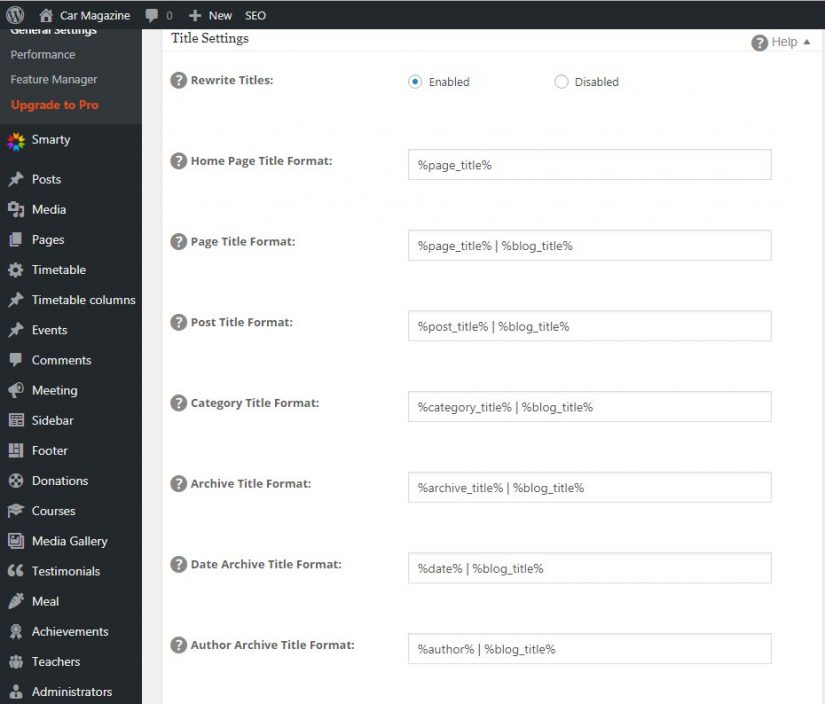
Jede von WordPress erstellte Seite hat ein <title>-Tag, das in Ihren WordPress-Designdateien installiert ist. Sie können das All-in-One-SEO-Plugin verwenden, um den Titel für jede Seite neu zu schreiben. Standardmäßig ist diese Option für alle aktiviert, sodass Sie alle Einstellungen ändern können. Für optimale Ergebnisse empfehlen wir, diesen Parameter unverändert zu lassen.
Wenn Sie viele Zielseiten erstellen, müssen Sie lediglich das Format Ihrer Seite ändern. Befreien Sie sich von | % blog_title% aus dem Seitentitelformat, sodass der Name Ihrer Website nicht mit Ihrem Wert übereinstimmt und Ihr gesamter Seitentitel in der Suche angezeigt wird.
Schritt 3: Benutzerdefinierte Beitragstypen
Standardmäßig hat WordPress zwei Arten von Inhalten, die die meisten Leute verwenden könnten – Beiträge und Seiten. Ihre Website kann jedoch auch andere Arten von Inhalten wie Produkte, häufig gestellte Fragen oder Erfahrungsberichte enthalten. Sie möchten wahrscheinlich das All-in-One-SEO-Paket verwenden, um SEO für alle Inhalte auf Ihrer Website zu verwalten. Nachfolgend finden Sie Anweisungen dazu:
- Melden Sie sich bei All in One SEO> Allgemeine Einstellungen> Benutzerdefinierte Einstellungen für Beitragstypen an
- Stellen Sie sicher, dass die benutzerdefinierten Beitragstypen für SEO aktiviert sind.
- Aktivieren Sie im SEO-Bereich die Kontrollkästchen neben den Beitragstypen, die Sie in Bezug auf SEO anpassen möchten.
Wenn Sie All in One SEO Pack Pro verwenden, können Sie SEO auch für Taxonomien wie Kategorien und Tags anpassen.
In den Einstellungen für benutzerdefinierte Beitragstypen können Sie das All-in-One-SEO-Plugin für alle benutzerdefinierten Beitragstypen aktivieren, die auf Ihrer Website verwendet werden, wie im folgenden Screenshot gezeigt:
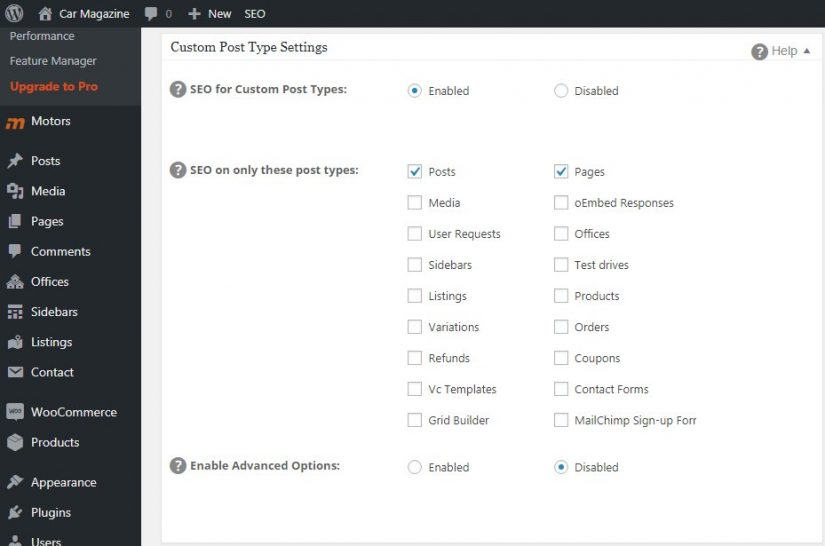
Wenn Sie beispielsweise WooCommerce verwenden, sind Ihre Produkte anpassbare Beitragstypen und werden hier angezeigt. Sie können Optionen für SEO-Beschreibungen von Posts für Produkte aktivieren.
Nicht alle Beitragstypen erfordern erweiterte SEO-Einstellungen. Wenn Sie beispielsweise das Envira-Galerie-Plug-in verwenden, werden Ihre Galerien hier als benutzerdefinierter Beitragstyp namens „Envira-Galerien“ angezeigt. Da Galerien normalerweise zu WordPress-Beiträgen und -Seiten hinzugefügt werden, benötigen Sie keine erweiterte SEO-Option für sie. Wenn Sie jedoch die Envira-Galerie verwenden, um eigenständige Galerien zu erstellen, müssen Sie die SEO-Einstellungen für diesen Beitragstyp aktivieren.
Schritt 4. Anzeigeeinstellungen
Die Anzeigeeinstellungen ermöglichen es Ihnen, Titel und Beschreibung auf einem separaten Beitragsbildschirm anzuzeigen. Es ist standardmäßig aktiviert und Sie können diesen Parameter unverändert lassen.
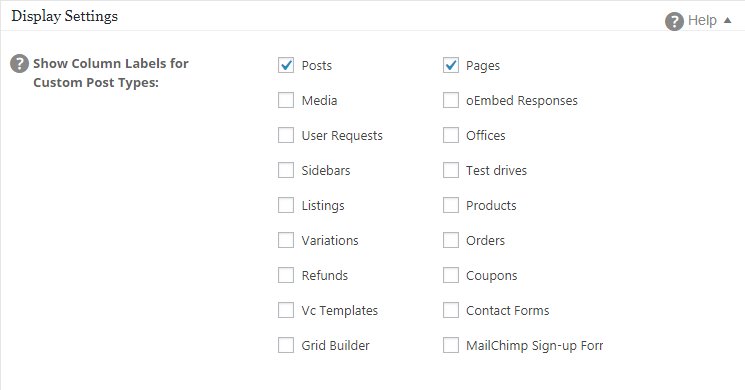
Schritt 5. Webmaster-Verifizierung
Hier fügen Sie den von Google, Bing, Pinterest bereitgestellten Webmaster-Aktivierungscode hinzu, um die Inhaberschaft Ihrer Website zu bestätigen.
Wir empfehlen Ihnen dringend, sich für die Google Webmaster-Tools anzumelden, da dies Ihnen hilft, Ihre Website besser zu indizieren und zu ranken. Das Verbinden Ihrer Website hilft diesen Suchmaschinen, Sie zu benachrichtigen, wenn etwas mit Ihrer Website schief geht.
Diese Tools liefern Ihnen nützliche Informationen über Ihre Website und Ihr Ranking in den Suchmaschinen. Dann können Sie diese Informationen verwenden, um Ihre Strategie zur Förderung und Verbesserung von SEO-Rankings zu planen.
Wenn Sie Pinterest verwenden, um Traffic auf die WordPress-Site zu lenken, können Sie durch Überprüfen Ihrer Ressource mit Pinterest Pinterest Analytics verwenden. Hier fügen Sie den von Google, Bing, Pinterest bereitgestellten Webmaster-Aktivierungscode hinzu, um die Inhaberschaft Ihrer Website zu bestätigen.
Wir empfehlen Ihnen dringend, sich für die Google Webmaster-Tools anzumelden, da dies Ihnen hilft, Ihre Website besser zu indizieren und zu ranken. Das Verbinden Ihrer Website hilft diesen Suchmaschinen, Sie zu benachrichtigen, wenn etwas mit Ihrer Website schief geht.
Diese Tools liefern Ihnen nützliche Informationen über Ihre Website und Ihr Ranking in den Suchmaschinen. Dann können Sie diese Informationen verwenden, um Ihre Strategie zur Förderung und Verbesserung von SEO-Rankings zu planen.
Wenn Sie Pinterest verwenden, um Traffic auf die WordPress-Site zu lenken, können Sie durch Überprüfen Ihrer Ressource mit Pinterest Pinterest Analytics verwenden.
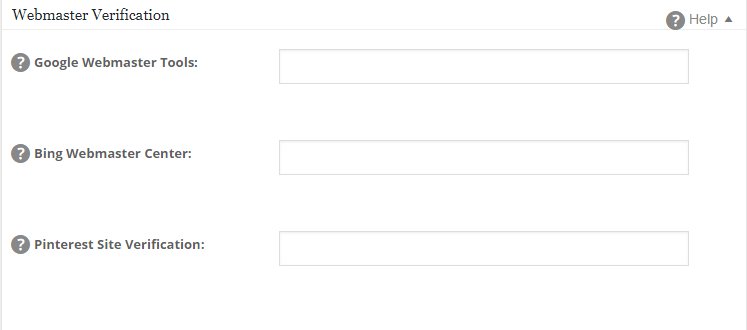
Schritt 6. Google-Einstellungen
Im Abschnitt Google-Einstellungen können Sie die URL Ihres Google Plus-Profils eingeben, um das Urheberrecht von Google hinzuzufügen. Wenn Sie einen Link hinzufügen, müssen Sie zu Ihrem Google+ Profil auf der Seite gehen und Ihre Website zum Autorenbereich hinzufügen. Trotz der Tatsache, dass Google aufgehört hat, Autorenprofile in Suchergebnissen zu verwenden, glauben einige Webmaster, dass dies nützlich ist.
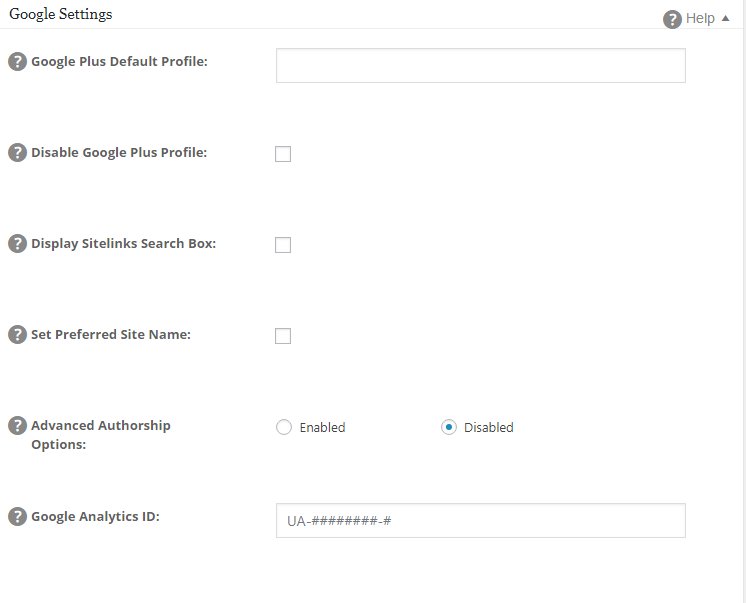
Google Analytics ist ein hervorragendes kostenloses Tool, um das Verhalten Ihrer Besucher zu verfolgen. All in One SEO bietet eine einfache Möglichkeit zur Integration von Google Analytics.
- Als erstes müssen Sie Ihr Google Analytics-Konto einrichten. Befolgen Sie dazu die Anweisungen auf der Dokumentationsseite von Google Analytics.
- Danach müssen Sie die Google Analytics-ID für Ihre Website abrufen, und All in One SEO fügt Ihren Google Analytics-Code automatisch zu Ihrer Website hinzu. Alternativ können Sie sich bei Ihrem Google Analytics-Konto anmelden und auf „Administrator“ klicken, ein Konto aus der Dropdown-Liste in der Spalte „Konto“ auswählen und dann „Eigenschaften“ auswählen. Ihre Tracking-ID wird oben auf diesem Bildschirm angezeigt.
- Kopieren Sie Ihre Tracking-ID und melden Sie sich auf der WordPress-Website an, gehen Sie zum Abschnitt All-in-One-SEO> Allgemeine Einstellungen> Google-Einstellungen und fügen Sie die Tracking-ID in das Feld „Google Analytics-ID“ ein.
Schritt 7. Deaktivieren Sie die Noindex-Einstellungen
Manchmal müssen Sie die Indizierung von Kategorien und Archivseiten auf der Website deaktivieren. Einige SEO-Experten glauben, dass dies doppelter Inhalt ist und es besser ist, diese Seiten nicht zu indizieren, damit Suchmaschinen nicht wissen, dass Sie nicht eindeutigen Inhalt haben.
Wenn Sie einen Blog von einem Autor betreiben, empfehlen wir Ihnen außerdem, noindex für Autorenarchive zu aktivieren. Wenn Sie jedoch eine Website mit mehreren Autoren betreiben, müssen Sie Suchmaschinen erlauben, die Archive der Autoren zu indizieren.
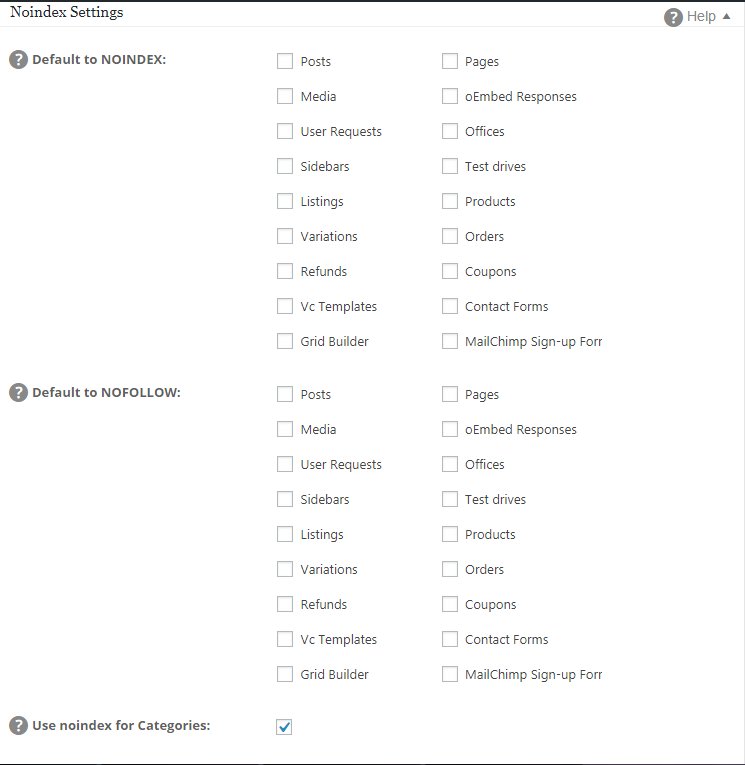
Schritt 8. Verwenden Sie die erweiterten Einstellungen
Der Abschnitt „Erweiterte Einstellungen“ ermöglicht es erfahrenen Entwicklern, einige der Hinweise zur Optimierung ihrer Website zu ändern. Darunter – Aktivieren von Seiten, Hinzufügen von Code zur Überschrift, automatisches Generieren von Beschreibungen usw. Wenn Sie nicht wissen, was Sie tun sollen, empfehlen wir Ihnen, dies unverändert zu lassen – es ist für fortgeschrittene Benutzer.

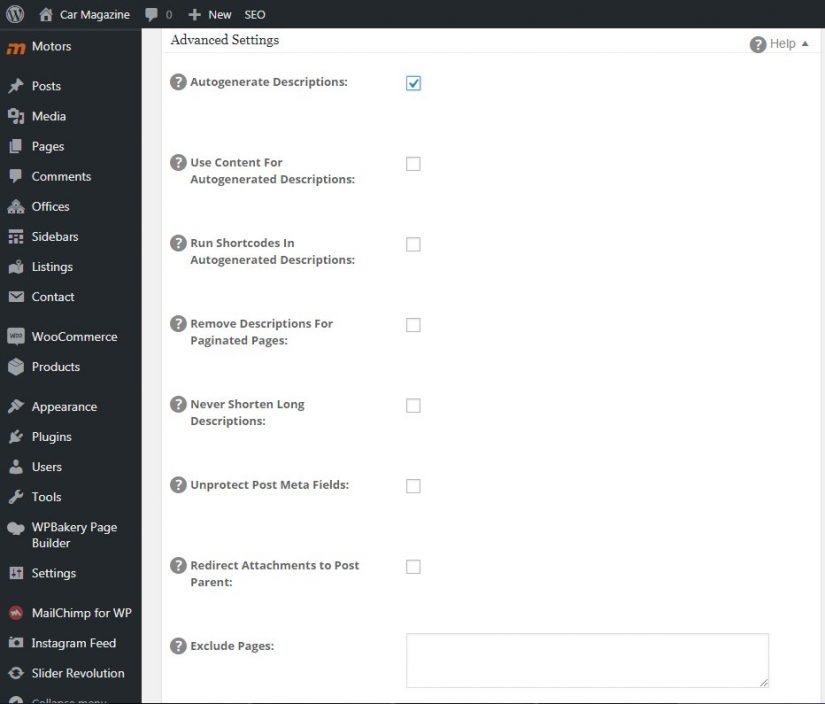
Schritt 9. Keyword-Einstellungen
Viele Experten im SEO-Bereich glauben, dass die Verwendung des Schlüsselwort-Tags keinen Nutzen bringt. Andererseits glauben andere Entwickler, dass sie immer noch nützlich sind. Das All-in-One-SEO-Plugin hat Standard-Keywords deaktiviert. Wenn Sie sie verwenden möchten, schalten Sie sie hier ein. Wir verwenden Meta-Keywords auf unserer Website, da wir der Meinung sind, dass sie, selbst wenn sie nicht nützlich sind, keinen Schaden anrichten. Und natürlich klicken Sie auf die Update-Optionen, um alle Anpassungen zu speichern, die Sie in den allgemeinen Einstellungen vorgenommen haben!!!

Schritt 10. Aktivieren Sie den All-in-One-SEO-Feature-Manager
All in One SEO ist ein leistungsstarkes Plugin und wie Sie verstehen, gibt es viele Einstellungen für Anfänger und Fortgeschrittene. Einige seiner Funktionen stehen Benutzern nicht standardmäßig zur Verfügung. Sie müssen sie aktivieren, indem Sie den All-in-One-SEO-Feature-Manager besuchen.
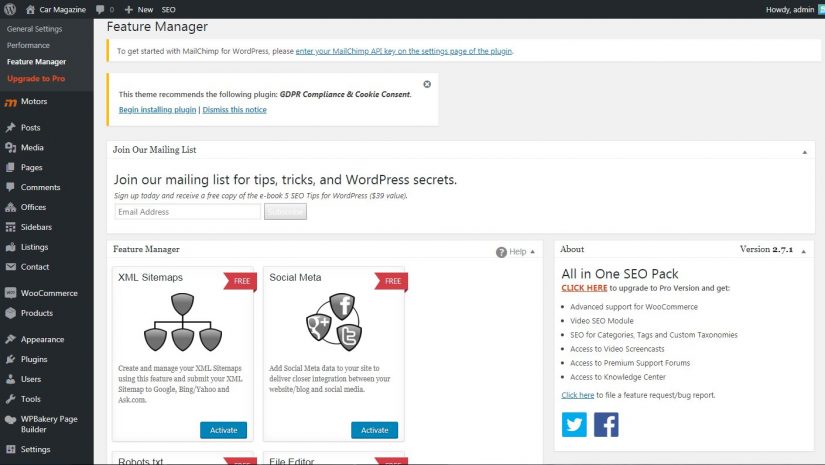
Die Entwickler von All in One SEO glauben, dass einige Benutzer bereits andere Plugins für XML-Sitemap-Dateien und das Facebook Open Graph-Meta-Tag verwenden können. Wenn Sie nicht bereits andere Plugins dafür verwenden, müssen Sie diese beiden Anwendungen aktivieren, um den maximalen SEO-Vorteil zu erhalten.
Schritt 11. Passen Sie die XML-Sitemap an
XML-Sitemap ist eine spezielle Datei, die Suchmaschinen zum Crawlen Ihrer Website verwenden. Diese Datei ist ein wesentlicher Bestandteil von SEO. Die XML-Sitemap enthält einige wichtige Informationen, die Suchmaschinen benötigen, um Ihre Website zu bewerten und ihre Positionierung zu bestimmen.
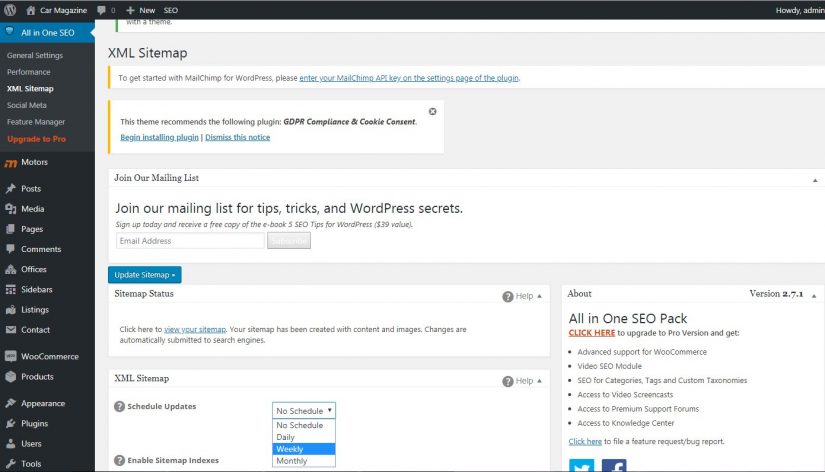
Lassen Sie uns nun unsere XML-Sitemap anpassen.
Wählen Sie zunächst aus der Dropdown-Liste „Aktualisierungen planen“ diejenige aus, die am besten dazu passt, wie oft Sie die Inhalte auf Ihrer Website aktualisieren. Wenn Sie sich nicht sicher sind, was Sie auswählen sollen, wählen Sie „Wöchentlich“.
Der nächste Parameter ist „Sitemap-Indizes aktivieren“. Aktivieren Sie dieses Kontrollkästchen NICHT, wenn Ihre XML-Zuordnung nicht mehr als 50.000 URLs enthält. Wir werden diese Option später in diesem Handbuch überprüfen.
Die folgenden zwei Optionen gelten für den Inhalt Ihrer Website – Beitragstypen und Taxonomien. Mit den Kontrollkästchen hier können Sie auswählen, welche Inhalte Sie in Ihre XML-Datei aufnehmen möchten. Aktivieren Sie die Kontrollkästchen neben den Beitragstypen und Taxonomien, die Sie aktivieren möchten.
Wenn es sich bei Ihrer Website um eine Nachrichtenquelle mit datierten Archiven handelt, aktivieren Sie das Kontrollkästchen „Datumsarchivseiten einbeziehen“.
Wenn Sie eine Website haben, auf der Sie mehrere Autoren mit eigenen Autorenseiten haben, aktivieren Sie das Kontrollkästchen „Autorenseiten einbeziehen“.
Stellen Sie sicher, dass das Kontrollkästchen „Komprimierte Sitemap erstellen“ aktiviert ist. Dadurch wird eine gezippte Sitemap erstellt, die von Suchmaschinen zum Index gesendet wird. Diese Datei ist komprimiert, damit die Suchmaschinen sie schneller finden. Dies ist sehr nützlich, wenn Ihre Website auf einem langsamen Server gehostet wird.
Stellen Sie sicher, dass das Kontrollkästchen Link From Virtual Robots.txt aktiviert ist. Dadurch wird die URL Ihrer XML-Zuordnung zur robots.txt-Datei hinzugefügt.
Stellen Sie sicher, dass das Kontrollkästchen „Sitemap dynamisch generieren“ aktiviert ist. Diese Option generiert jedes Mal dynamisch eine XML-Sitemap, wenn sie von der Suchmaschine angefordert wird. Das bedeutet auch, dass Ihr Server keine XML-Sitemap haben wird. Dies ist die beste Option, da dies bedeutet, dass die XML-Sitemap regelmäßig aktualisiert wird, wenn sie angefordert wird, und Sie keine Datei haben, die gelöscht, beschädigt oder nicht verfügbar sein kann. Einige ältere Server unterstützen diese Einstellung möglicherweise nicht. Wenn Sie also Probleme haben, versuchen Sie, diese Option zu deaktivieren.
Klicken Sie abschließend auf die Schaltfläche „Sitemap aktualisieren“. Jetzt haben Sie Ihre eigene XML-Datei erstellt. Sie können sie anzeigen, indem Sie auf den Link Sitemap anzeigen klicken, und Ihre XML-Karte wird in einem neuen Tab geöffnet. Wenn Sie eine leere XML-Datei sehen, geraten Sie nicht in Panik, klicken Sie mit der rechten Maustaste auf den Bildschirm und wählen Sie „Seitenquelltext anzeigen“. Jetzt sollten Sie das XML für die Sitemap sehen.
Schritt 12. Passen Sie die Interaktion mit sozialen Netzwerken an
Zuerst müssen Sie die Social Meta-Seite besuchen und zum Abschnitt „Homepage-Einstellungen“ gehen. Hier geben Sie einen Titel, eine Beschreibung und ein Bild für die Startseite Ihrer Website an.
Da wir den Titel und die Beschreibung der Startseite jedoch bereits in den allgemeinen Einstellungen festgelegt haben, können Sie das Häkchen bei „AIOSEO Titel und Beschreibung verwenden“ setzen. Dann müssen Sie das Bild hochladen, es wird von sozialen Netzwerken wie Facebook und Twitter als Link verwendet.
Was ist soziales Meta?
Lassen Sie uns zunächst verstehen, was Social Meta ist und was es bewirkt. Es wird oft als Open Graph Meta bezeichnet und wurde von großen sozialen Netzwerken entwickelt – Facebook, Twitter, LinkedIn und Pinterest.
Wenn eine Seite oder ein Beitrag in sozialen Netzwerken platziert wird, steuert das metasoziale Netzwerk, wie dieser Inhalt angezeigt wird. Jede Website in sozialen Netzwerken zeigt diese Informationen auf unterschiedliche Weise an, und die Art und Weise, wie sie angezeigt werden, kann sich ändern, wenn soziale Netzwerke ihre Benutzeroberfläche verbessern.
Nachdem wir nun wissen, was Social Meta ist und wie es Inhalte in sozialen Netzwerken anzeigt, wollen wir sehen, wie es mit dem All-in-One-SEO-Plugin konfiguriert werden kann.
Zuerst wenden wir die Grundeinstellungen an, die Sie finden, indem Sie zum Abschnitt All in One SEO> Social Meta gehen
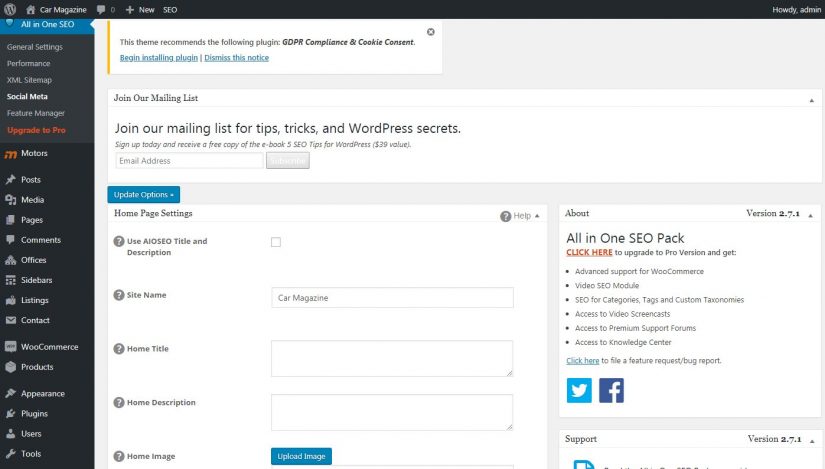
In diesem Abschnitt können Sie Open Graph-Meta für Ihre Homepage festlegen. Diese Einstellungen werden für die Hauptseite verwendet, unabhängig davon, was Sie im Abschnitt All-in-One-SEO auf der Startseite festgelegt haben.
Site-Name
Der Name der Website ist der Name Ihrer Website oder Ihres Unternehmens. Verschiedene soziale Netzwerke können diesen Parameter verwenden oder nicht verwenden.
Startseite: Titel und Beschreibung
Verwenden Sie diese Felder, um den Titel und die Beschreibung von Open Graph für die Homepage Ihrer Website festzulegen. Wenn Sie den Titel und die Beschreibung gemäß den SEO-Prinzipien verwenden möchten, die Sie im Abschnitt „Allgemeine Einstellungen“> „Home-Einstellungen“ festgelegt haben, wählen Sie die Option „AIOSEO-Titel und -Beschreibung verwenden“.
Startseite Bilder
Verwenden Sie dieses Feld, um das Open Graph-Bild für die Startseite Ihrer Website festzulegen. Wenn Sie kein Bild haben, wird das standardmäßige Open Graph-Bild verwendet, das im Abschnitt „Bildeinstellungen“ festgelegt wird.
Startseite: Artikel-Tags
Dieses Feld wird nur angezeigt, wenn Sie in den Facebook-Einstellungen als Objekttyp Facebook einen Artikel ausgewählt haben. Sie können dieses Feld verwenden, um Artikel-Tags festzulegen, die Facebook verwendet. Dies sollte eine Liste von Schlüsselwörtern sein, die für Ihre Homepage relevant sind.
Links zu Profilen in sozialen Netzwerken müssen hinzugefügt werden, wie im folgenden Screenshot gezeigt:
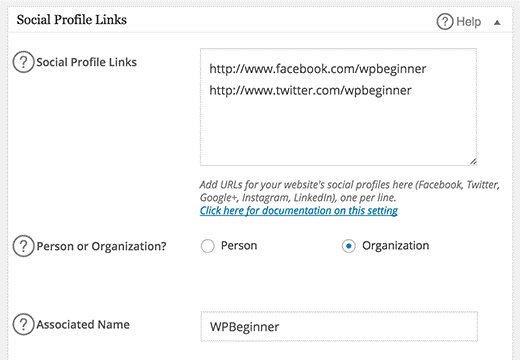
Die Verwendung von Bildern in sozialen Netzwerken ist sehr wichtig. Wenn ein Link zu Ihren Inhalten in sozialen Netzwerken platziert wird, wird das Bild normalerweise als Teil der Informationen angezeigt. Diese Bilder können je nach Einstellung groß und klein sein.
Mit den Einstellungen in diesem Abschnitt können Sie steuern, welches Bild standardmäßig für Ihre Inhalte verwendet wird. Sie können diese Einstellungen auf jeder Seite überschreiben, indem Sie das Bild auf der Registerkarte „Soziale Einstellungen“ festlegen. Wie es geht:
Wählen Sie OG:Bildquelle
Hiermit können Sie auswählen, welches Bild standardmäßig als Open Graph-Bild für die Seite oder den Beitrag verwendet wird. Es gibt sieben Optionen:
- Standardbild. Es wird im Feld „Standard-OG-Bild“ festgelegt, das in diesem Abschnitt für jede Seite oder jeden Beitrag angezeigt wird.
- Vorgestelltes Bild. Verwendet Featured Image, das für jede Seite oder jeden Beitrag festgelegt wird.
- Erstes angehängtes Bild.
- Erstes Bild im Inhalt.
- Bild aus benutzerdefiniertem Feld. Das im benutzerdefinierten Feld auf jeder Seite oder in der Spalte angegebene Bild wird verwendet. In diesem Abschnitt geben Sie den Namen des benutzerdefinierten Felds „Benutzerdefiniertes Feld für Bild verwenden“ an.
- Post Author Image – der Avatar des Autors wird verwendet.
- Erstes verfügbares Bild. Mit dieser Option können Sie alle Parameter automatisch anzeigen. Es verwendet das erste Bild, das es findet.
Facebook-Einstellungen
Für die meisten Benutzer sollten Sie diese Standardeinstellungen verwenden. Facebook hat strenge Empfehlungen für die korrekte Verwendung des Objekttyps.
Twitter-Einstellungen
Hier finden Sie Informationen zu den Arten von Twitter Cards.
Schritt 13. Posts und Seiten optimieren
Das All-in-One-SEO-Plugin hat die Möglichkeit, WordPress-Beiträge / -Seiten zu bearbeiten. Um einzelne Nachrichten und Seiten zu optimieren, können Sie den Titel, die Beschreibung und die SEO-Schlüsselwörter für jeden Beitrag eingeben, den Sie auf der Website veröffentlichen.
Standardmäßig verwendet All in One SEO den Seitentitel und zeigt ihn in den Ausgabeergebnissen an. Wenn Sie beispielsweise eine Seite mit dem Namen Contact Me haben und mit diesem Titel „Contact Me“ zufrieden sind, müssen Sie nichts ändern. Sie können jedoch den SEO-Titel ändern, der in den Google-Suchergebnissen für jede Seite oder jeden Beitrag auf Ihrer Website angezeigt wird, indem Sie die folgenden Anweisungen befolgen:
- Melden Sie sich bei Ihrer WordPress-Site an und klicken Sie links auf Seiten oder Beiträge.
- Suchen Sie eine Seite oder einen Beitrag, auf der Sie den SEO-Titel und die Beschreibung ersetzen möchten, und bearbeiten Sie ihn.
- Scrollen Sie nach unten und geben Sie Ihren Titel in das Feld Titel ein.
Denken Sie daran, dass Ihr SEO-Titel nicht länger als 60 Zeichen sein sollte, da Suchmaschinen nur die ersten 60 Zeichen anzeigen. Stellen Sie außerdem sicher, dass jeder SEO-Titel auf Ihrer Website einzigartig ist. Suchmaschinen können Sie für das Duplizieren von Titeln bestrafen.
Gehen Sie folgendermaßen vor, um eine SEO-Beschreibung für jede Seite oder jeden Beitrag auf Ihrer Website festzulegen:
- Melden Sie sich bei Ihrer WordPress-Site an und klicken Sie links auf Seiten oder Beiträge.
- Suchen Sie eine Seite oder einen Beitrag, auf der Sie die SEO-Beschreibung ersetzen möchten, und bearbeiten Sie sie.
- Scrollen Sie nach unten und geben Sie Ihre Beschreibung in das Feld Beschreibung ein.
Denken Sie daran, dass Ihre Beschreibung weniger als 160 Zeichen lang sein sollte, da Suchmaschinen nur die ersten 160 Zeichen anzeigen können. Stellen Sie außerdem sicher, dass jede Beschreibung auf Ihrer Website einzigartig ist. Suchmaschinen können Sie für sich wiederholende SEO-Beschreibungen bestrafen.
Die Einstellungen in diesem Metafenster ändern Ihre grundlegenden All-in-One-SEO-Einstellungen. Wenn Sie sie leer lassen, verwendet All in One SEO Ihre Grundeinstellungen, um diese Felder automatisch zu füllen. Es verwendet Ihren Beitrag als Titel, Auszüge aus der Aussage als Beschreibungen und Tags als Schlüsselwörter. Wenn Sie maximale SEO-Ergebnisse erzielen möchten, empfehlen wir Ihnen, diese Felder manuell auszufüllen und nicht leer zu lassen.
Wichtiger Hinweis zu Titeln und Beschreibungen
Einige Suchmaschinen wie Google entscheiden von Fall zu Fall, ob der von Ihnen angegebene Titel und die Beschreibung angezeigt werden oder nicht. Sie können entscheiden, ihren eigenen Titel und ihre eigene Beschreibung anzuzeigen, die von Ihren Inhalten oder einer anderen Quelle bezogen werden können. Sie können Suchmaschinen nicht dazu zwingen, Ihren Titel und Ihre Beschreibung anzuzeigen und diesen Prozess zu beeinflussen. Dies bedeutet nicht, dass Sie die Titel und Beschreibungen ignorieren müssen, Sie müssen diese Felder dennoch ausfüllen, da dies den Suchmaschinen signalisiert, dass Sie sich um Ihr Publikum und die Suchmaschinenoptimierung kümmern.
Endlich
Wir hoffen, dass dieses All-in-One-SEO-Benutzerhandbuch Ihnen hilft, dieses komplexe Plugin auf Ihrer Website anzupassen. Sie können sich auch unseren Leitfaden zum Einrichten von Yoast ansehen. Der Vergleich hilft Ihnen, genauer zu verstehen, welches Plugin für Sie am besten geeignet ist.
